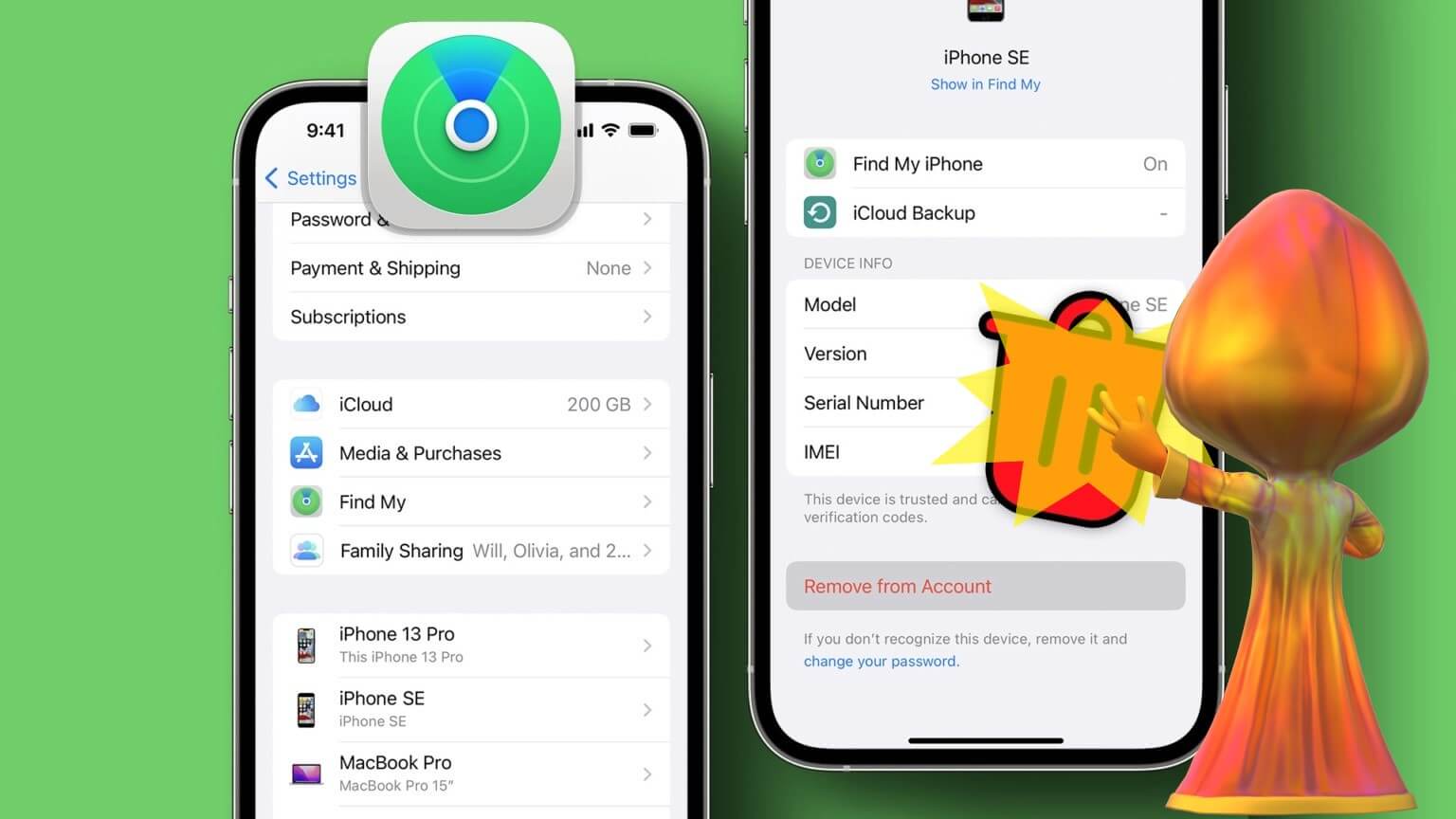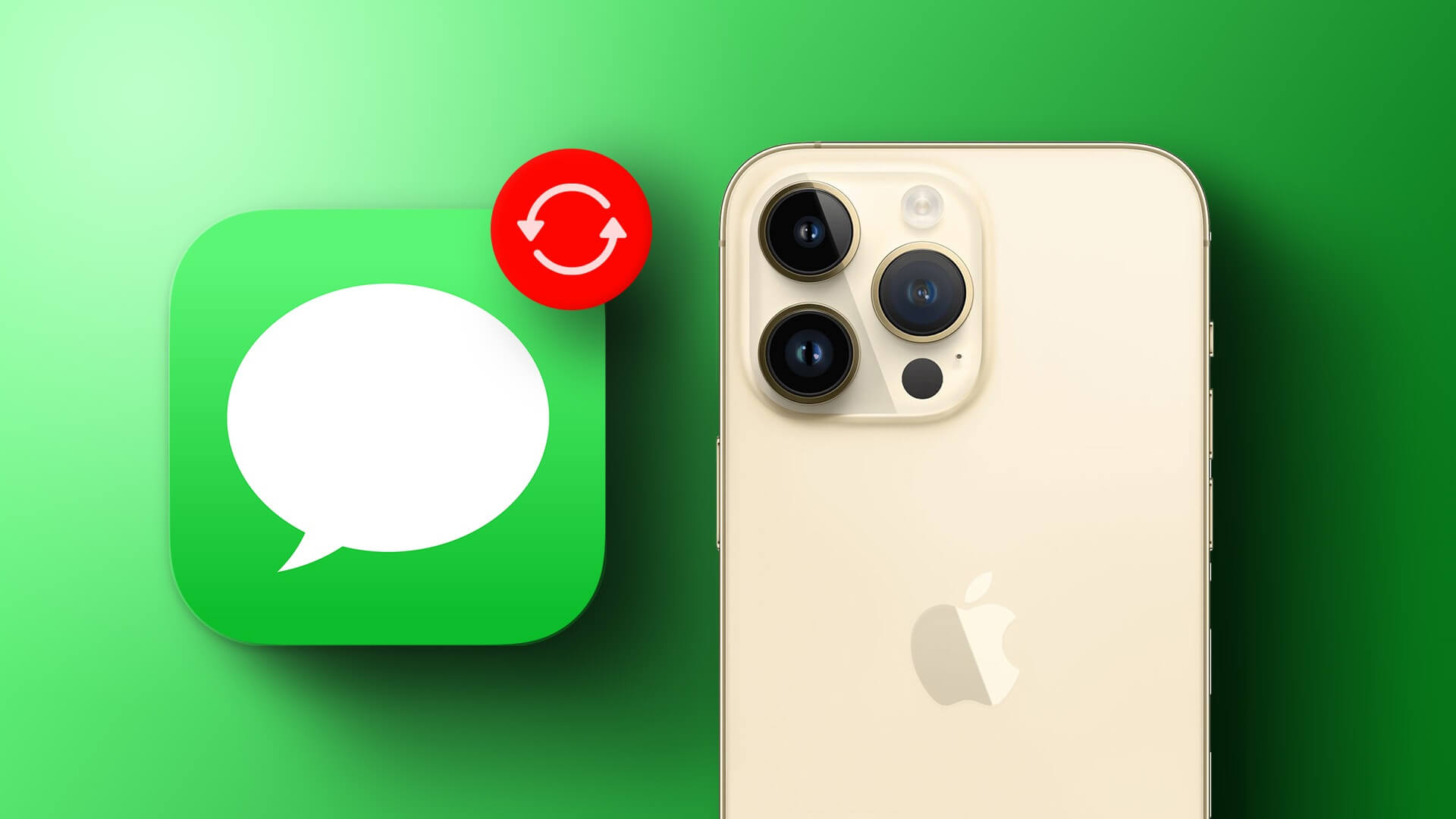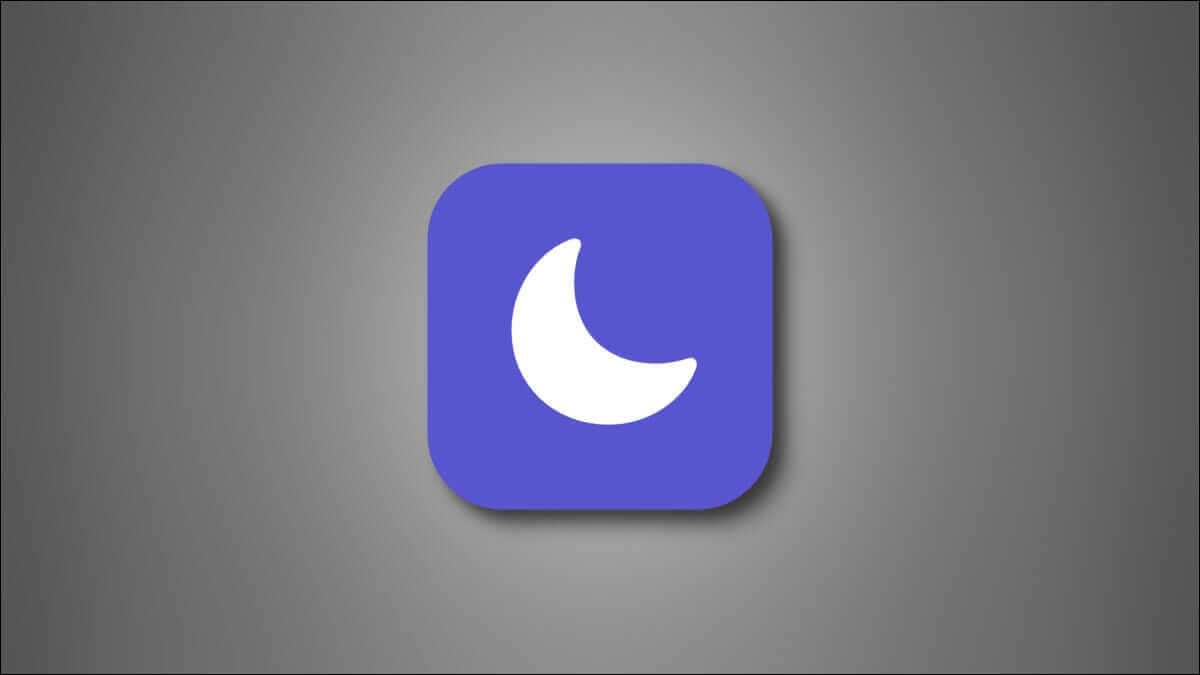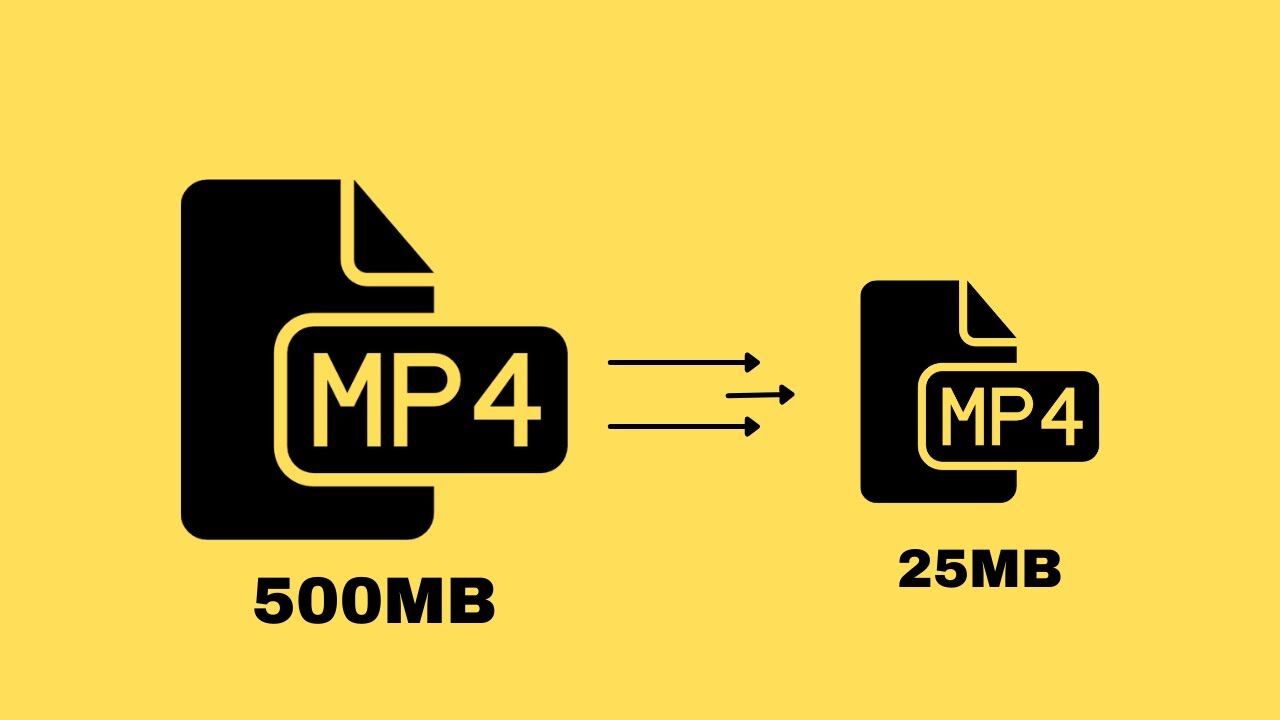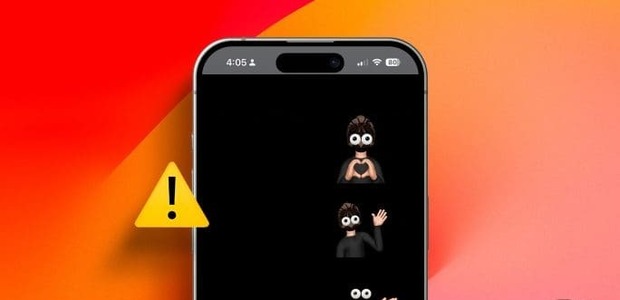iPhone má vždy ty nejlepší fotoaparáty. Velká část je způsobena vysoce optimalizovaným softwarem a aplikací fotoaparátu. Pokud ale používáte aplikaci fotoaparátu na iPhonu intenzivně, možná jste se setkali se situacemi, kdy aplikace fotoaparátu nepříjemně zaostávala nebo jste skončili s Zobrazit černou obrazovku. Dobrou zprávou je, že to můžete opravit. Projdeme si několik řešení problémů, které by vám měly pomoci opravit zpoždění fotoaparátu na iPhone. Pojďme tedy rovnou na to.

1. Zavřete poslední aplikace
iOS je nejlepší, pokud jde o správu paměti. iPhone však může nevyhnutelně bojovat, pokud máte na pozadí otevřeno příliš mnoho aplikací. Může to také vést ke znatelným zpožděním a zadrhávání při používání aplikace Fotoaparát na iPhonu.
a pak , Zavřete všechny nedávné aplikace A znovu použijte aplikaci Fotoaparát, abyste zjistili, zda to má nějaký význam.
2. Vypněte LIVE PHOTO
Live Photo Je to funkce, která zachytí jakýkoli pohyb před a po pořízení fotografie a spojí je dohromady, aby vytvořila malou animaci. Tato funkce může samozřejmě také výrazně zpomalit aplikaci fotoaparátu, protože neustále nahrává. To platí zejména v případě, že používáte starší iPhone.
Pokud tedy nechcete pořizovat živou fotografii, zvažte její vypnutí klepnutím na Ikona trojúhelníku v pravém horním rohu obrazovky.
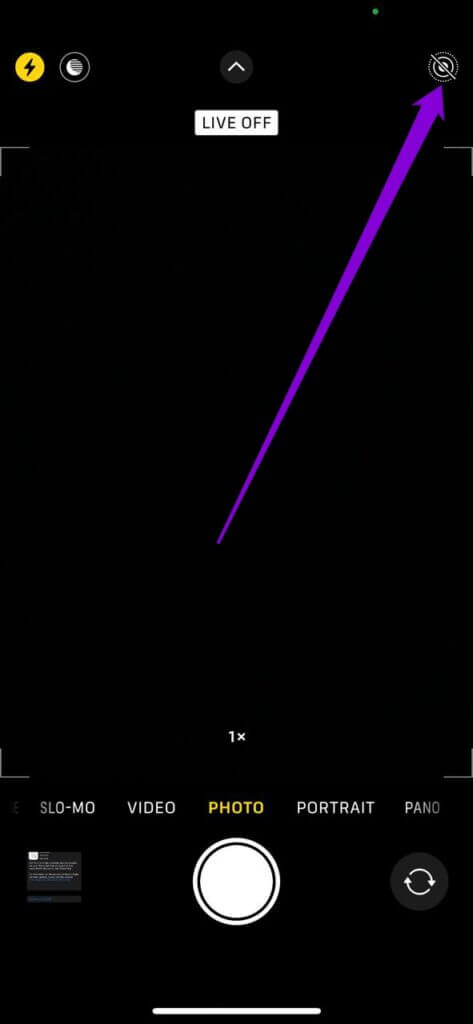
3. Nechte iPhone vychladnout
Stejně jako každý jiný smartphone je známý iPhone se přehřívají při příležitostech. To se může stát, pokud používáte iPhone při nabíjení po dlouhou dobu. Naštěstí by váš iPhone měl zobrazit varovnou zprávu, když se nepříjemně zahřeje. Chcete-li jej ochladit, vypněte iPhone a počkejte několik minut, než jej zapnete. Poté zkontrolujte, zda aplikace Fotoaparát funguje správně.
4. Vypněte režim nízké spotřeby
Pokud používáte iPhone v režimu nízké spotřeby pro prodloužení výdrže baterie, aplikace v telefonu mohou mít potíže s plynulým chodem. To samozřejmě platí i pro aplikaci fotoaparátu.
Čtěte dále a zjistěte, jak deaktivovat režim nízké spotřeby na iPhone.
Chcete-li na Wi-Fi deaktivovat režim nízkého objemu dat, zapněte Nastavení aplikace a jdi na Wi-Fi. Klikněte na symbol Informace vedle vaší sítě Wi-Fi a bVypněte režim nízkého objemu dat.
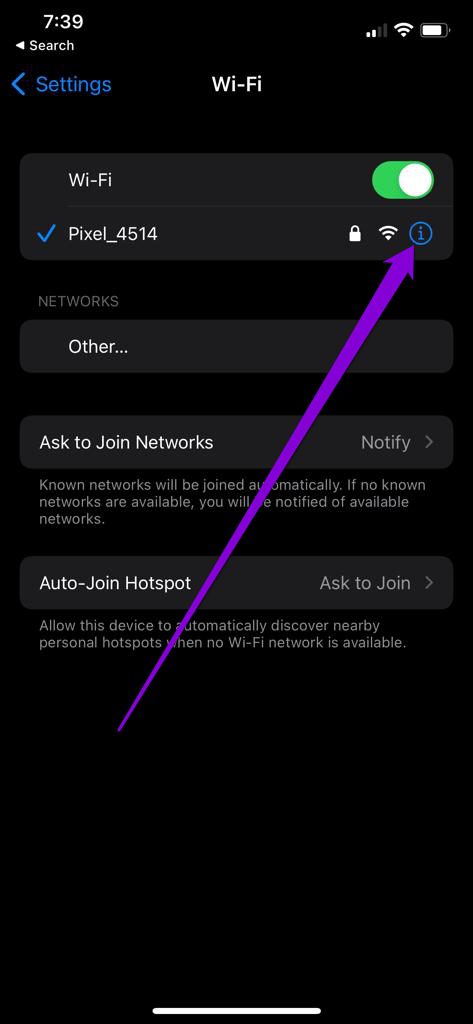
Podobně, pokud používáte mobilní data, otevřete "Nastavení" a jdi na "mobilní data". Klikněte na Možnosti mobilní data a bVypněte režim nízkého objemu dat.
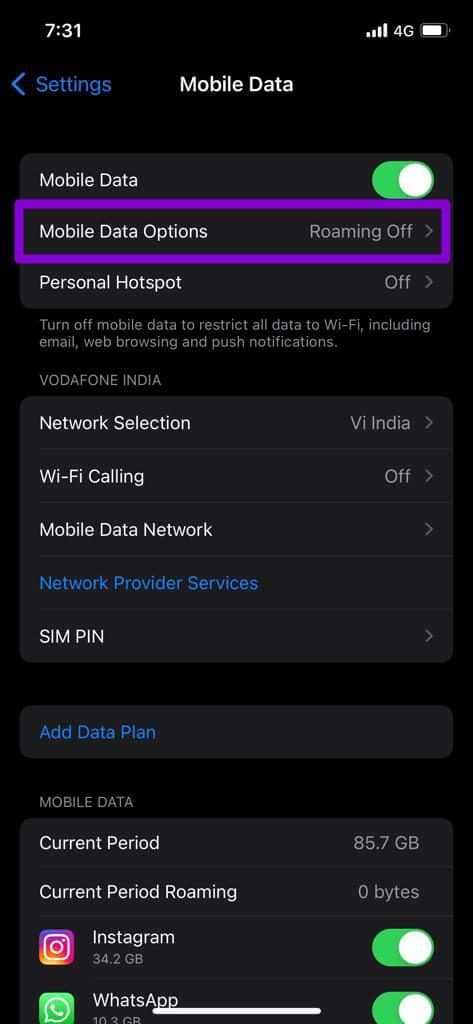
5. Prázdný úložný prostor
Nedostatek úložného prostoru je dalším důvodem, proč může aplikace Fotoaparát na vašem iPhone zaostávat. V ideálním případě si pro svůj iPhone potřebujete ponechat alespoň 1 GB volného úložného prostoru.
Chcete-li zobrazit úložiště telefonu, přejděte na "Nastavení" Pak "Veřejnost". Dále klepněte na Úložiště pro iPhone K prohlížení aktuální stav úložiště.
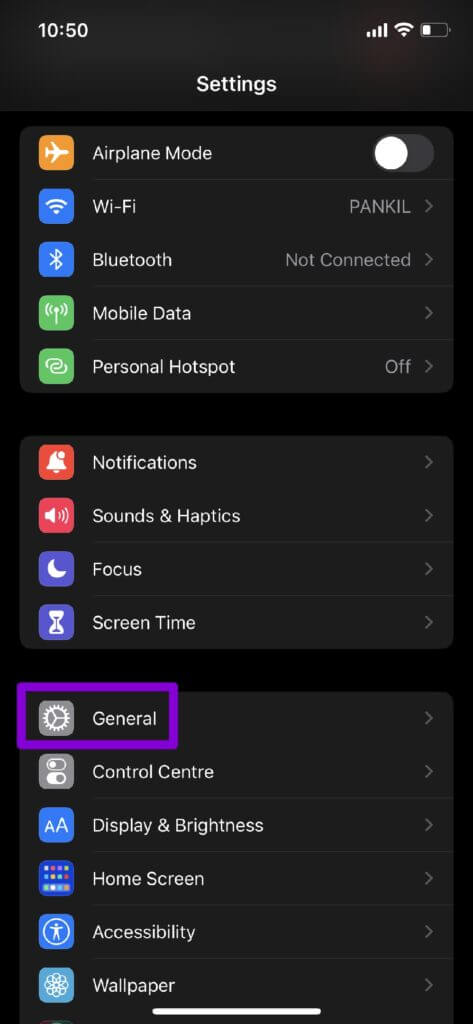
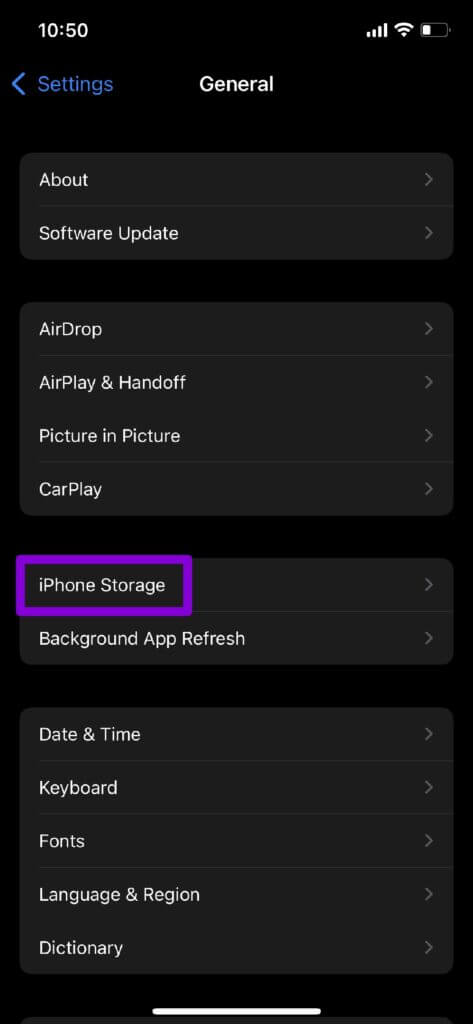
Pokud nechcete mazat své oblíbené fotografie nebo videa, zvažte stažení méně používaných aplikací z iPhonu, abyste uvolnili úložný prostor.
6. Vypněte funkci VOICEOVER
VoiceOver je užitečná funkce usnadnění na iPhone navržená tak, aby pomáhala lidem se zrakovým postižením. Mnoha uživatelům se podařilo vyřešit problém se zpožděním fotoaparátu vypnutím této funkce. Zde je návod.
Krok 1: Otevřeno Nastavení على iPhone a přejděte dolů a klikněte na něj Přístupnost.
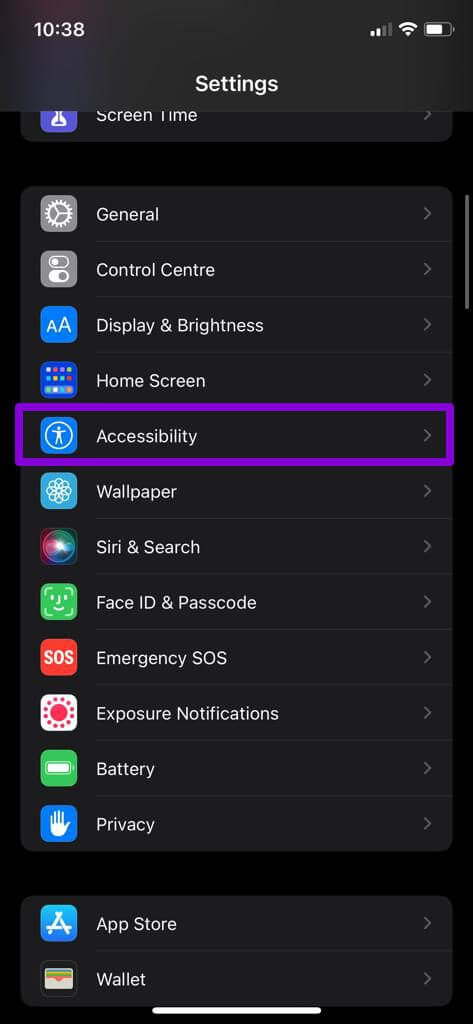
Krok 2: Jít do VoiceOver A odtamtud to přepněte.
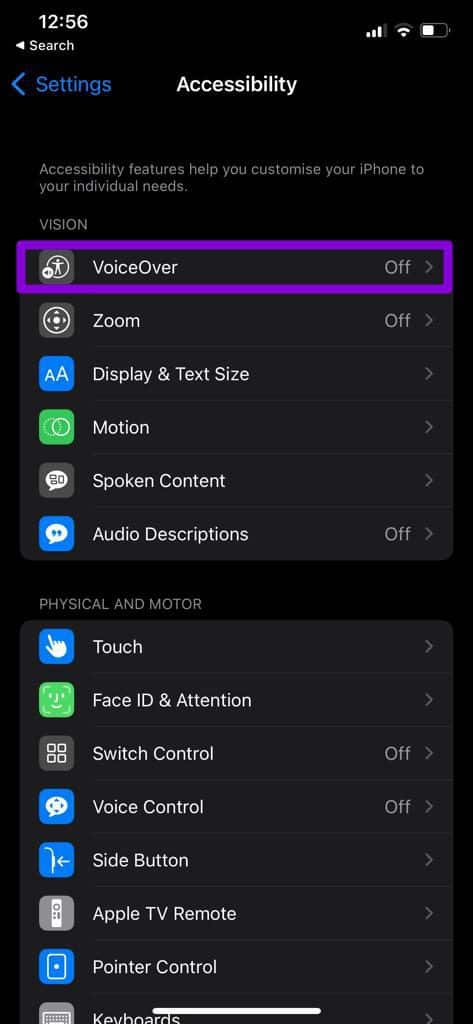
7. VYLADĚTE NASTAVENÍ SNÍMÁNÍ KAMERY
Pokud vás stále trápí zpoždění fotoaparátu na vašem iPhone, můžete to zkusit Upravte nastavení snímání z fotoaparátu na vašem iPhone Chcete-li zjistit, zda vám to pomůže.
Krok 1: Otevřeno Nastavení على iPhone a jdi na Fotoaparát.
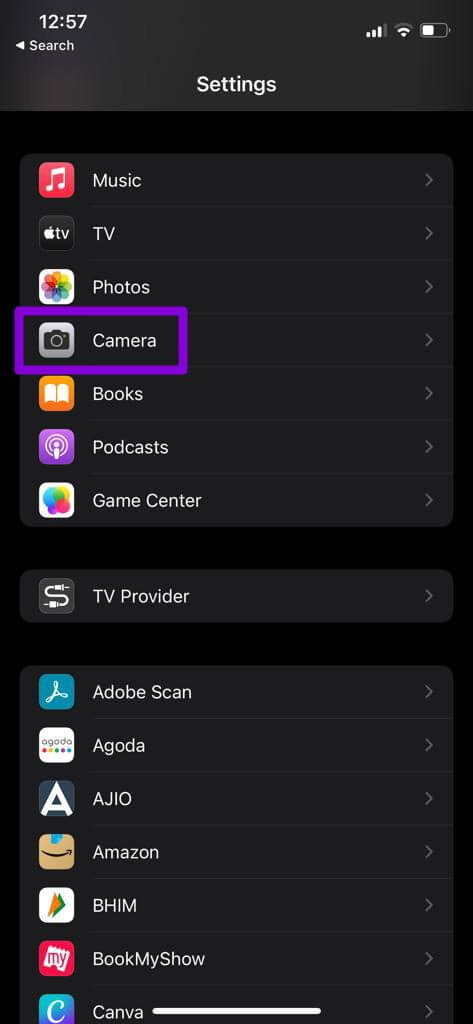
Krok 2: Dále klepněte na Formáty A vyberte nejkompatibilnější z následujícího seznamu.
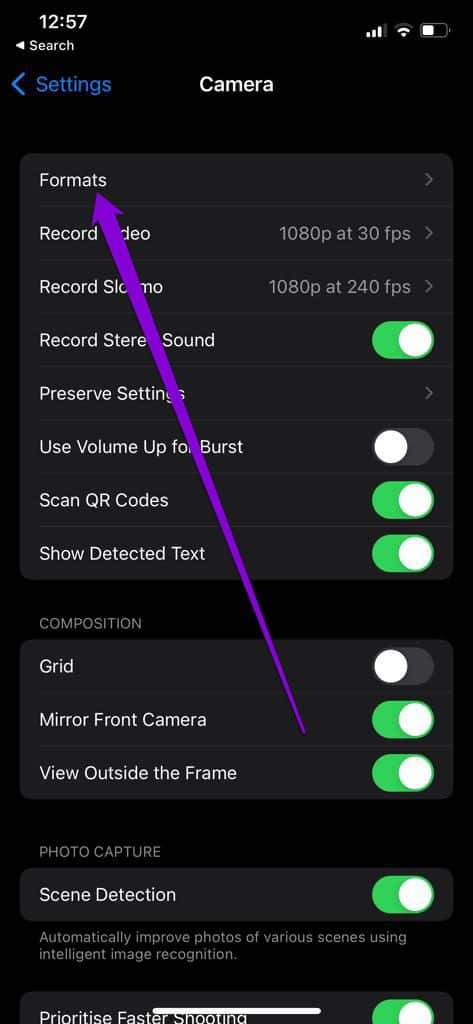
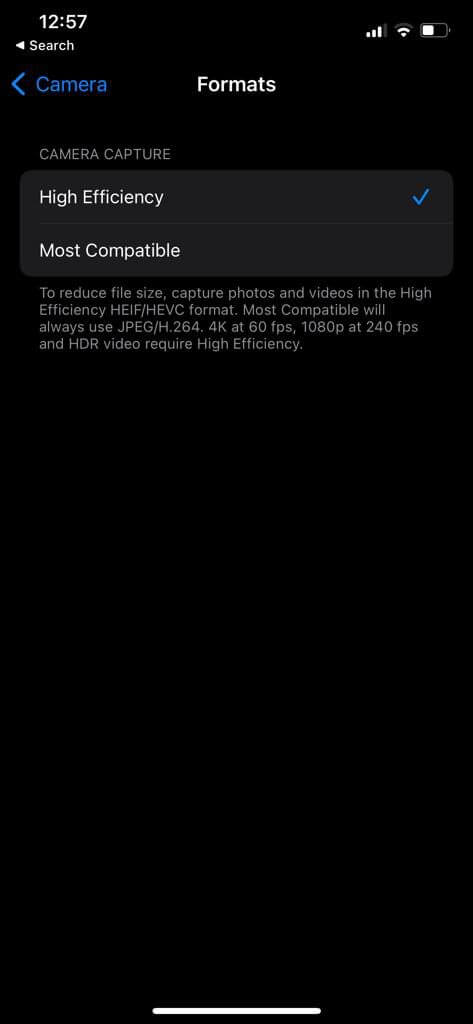
8. Aktualizujte svůj iPhone
Nakonec byste měli do svého iPhone nainstalovat všechny čekající aktualizace. Pokud je problém způsoben chybou ve verzi pro iOS, pak by aktualizace na nejnovější verzi měla problém vyřešit. Kromě toho je dobrým zvykem udržovat software iPhone aktualizovaný, pokud chcete mít co nejlepší zážitek.
Chcete-li zkontrolovat aktualizace softwaru na iPhone, otevřete Nastavení a jdi na Všeobecné. Klikněte na aktualizace innocence> mg Zde si stáhněte a nainstalujte všechny čekající aktualizace.
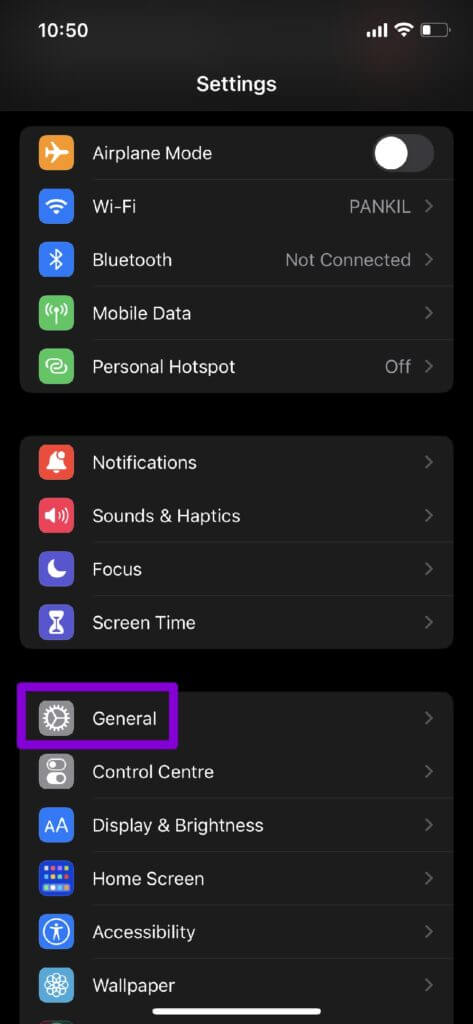
další zpoždění
Výše uvedené tipy by měly pomoci opravit zpoždění fotoaparátu na iPhone. Ale pokud jste unaveni z takových problémů s aplikací fotoaparátu na iPhone, App Store je plný nepřeberného množství Aplikace pro fotoaparáty třetích stran Což je víc než dost dobré.